Примеры логины для почты: Логины и Пароли
Содержание
Как подключить почтовый ящик
Электронная почта по-прежнему является важным способом общения с клиентами. Почта в Битрикс24 тесно связана с другими блоками – CRM, Задачами и Календарем.
Работайте с письмами, одним кликом создавайте лиды и ставьте задачи – и все это прямо в Битрикс24!
Битрикс24.Почта доступна только на коммерческих тарифах.
Как подключить ящик
Первым делом нужно подключить почтовый ящик: перейдем в раздел Почта в левом меню.
В Битрикс24 доступно подключение основных почтовых провайдеров и сервисов:
Если вашего провайдера нет в списке или у вас почта на своем домене, настройте подключение по протоколу IMAP.
Для подключения почтового ящика по протоколу IMAP, помимо логина и пароля, вам понадобятся настройки для входящей почты: imap-сервер и порт. Узнать эти данные вы можете у администратора вашего Битрикс24 или в документации к почтовому сервису, который вы используете. Мы создали инструкции для популярных почтовых сервисов:
Узнать эти данные вы можете у администратора вашего Битрикс24 или в документации к почтовому сервису, который вы используете. Мы создали инструкции для популярных почтовых сервисов:
- Mail.ru
- Yandex.ru
Включить опцию «С сервера imap.yandex.ru по протоколу IMAP» в Настройки → Почта → Все настройки → Почтовые программы и включить использование паролей приложений. Подробнее читайте в отдельной статье. - Rambler.ru
Включить опцию «Доступ к почтовому ящику с помощью почтовых клиентов» в Настройки → Программы - Gmail.com
Включить опцию «Включить IMAP» в Настройки → Все настройки → Пересылка и POP/IMAP → Доступ по протоколу IMAP и включить небезопасные приложения или использовать пароли приложений. Подробнее читайте в отдельной статье. - Yahoo.com
- Outlook.com
- iCloud.com
- Office365
- Beget.
 com
com - Timeweb.com
- Exchange
При подключении почтового ящика по протоколу IMAP, если на нем есть SSL-сертификат, то он обязательно должен быть валидным, самоподписанный не подходит. Наличие сертификата определяется автоматически.
Там же есть настройки для исходящей почты (smtp-сервер, порт, логин), если выбрать опцию Отправлять через внешний SMTP. Подробнее можете прочитать в статье Отправка писем через SMTP-сервер.
Для примера, подключим и настроим почтовый ящик Яндекс.
Нажмем кнопку Авторизация:
Войдем в аккаунт Яндекс:
Количество подключаемых почтовых ящиков на одного сотрудника зависит от тарифного плана Битрикс24:
В это количество не входят ящики, к которым могут предоставить общий доступ другие сотрудники этому пользователю.
Настройка почты
Ящик подключен, теперь перейдем к настройкам:
Выберем срок, за который нужно собрать письма: 7-30-60-90 дней:
Подробнее об ограничении сбора почты при подключении читайте в специальной статье.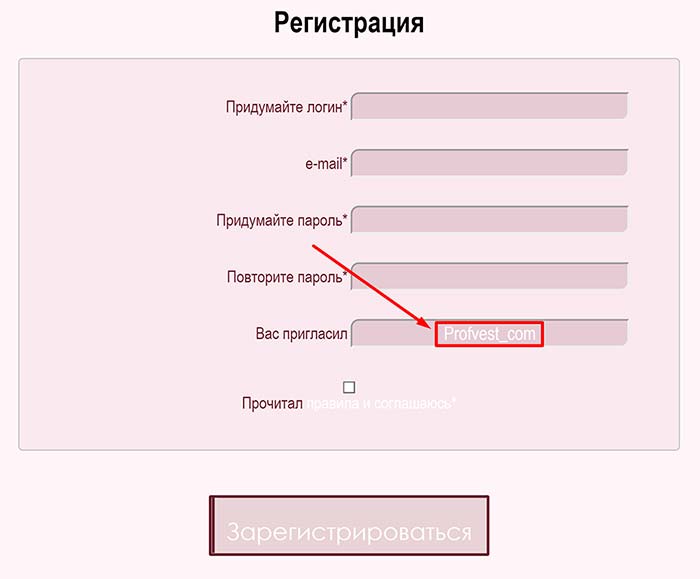
При необходимости можно задать название ящика и имя отправителя в блоке Указать дополнительные параметры:
Битрикс24 поддерживает отправку исходящих писем через внешний SMTP-сервер. В этом случае укажите необходимые данные SMTP: адрес сервера, порт, логин, пароль, шифрование. Эти настройки могут отличаться у разных провайдеров: например, для провайдера IMAP нужны все данные указать, для Яндекса – только пароль, а для iCLoud – вообще не нужно указывать никакие доступы для SMTP.
Подробнее о настройке исходящих писем читайте в статье Отправка писем через SMTP-сервер
Связь с CRM
Мы хотим, чтобы все письма автоматически попадали в CRM, поэтому отметим галочку Связать с CRM:
По умолчанию, входящие письма станут лидами, исходящие – контактами.
Выберем элементы CRM и срок, за который нужно обработать почту:
При желании мы можем указать список адресов, для которых Битрикс24 каждый раз будет создавать новый лид:
Очередь распределения – здесь укажем сотрудников, которые будут работать с клиентами в CRM.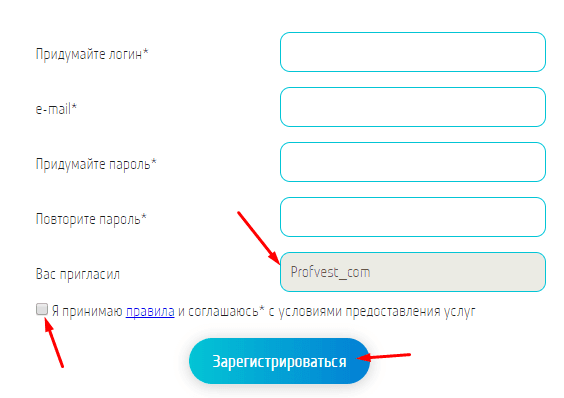 Все новые лиды из входящих писем поровну разделятся между ответственными в порядке очереди, указанной здесь:
Все новые лиды из входящих писем поровну разделятся между ответственными в порядке очереди, указанной здесь:
Чтобы настройки Связь с CRM были доступны при подключении почтового ящика, у владельца ящика должен быть доступ к CRM.
Доступ к почтовому ящику
Последний блок определяет доступ к почтовому ящику.
Выберем сотрудников, которые смогут обрабатывать письма (читать, писать, удалять) в этом ящике. В нашем случае – все менеджеры отдела продаж:
Еще это удобно в случае, когда занятой начальник может легко поручить разбор почты своему помощнику.
Количество общих почтовых ящиков на портал зависит также от тарифного плана Битрикс24:
Готово! Почтовый ящик настроен, осталось нажать кнопку Подключить.
Как настроить адрес «От кого»
При отправке писем из Битрикс24 клиенты получают эти письма с адресом noreply@адрес_портала, но если ответить на это письмо, то адрес получателя подставится правильный, и письмо уйдет верному адресату.
Например, сотрудник Александр Суворов подключил почтовый ящик [email protected] в Битрикс24 (company.bitrix24.tld) и отправил письмо клиенту. Клиент получит письмо от Александр Суворов с почтовым адресом отправителя [email protected]. Но если клиент ответит на это письмо, то оно уйдет на правильный адрес – [email protected].
Если вы хотите, чтобы клиент получал письмо и при этом поле отправителя было заполнено сразу правильным адресом, то вам необходимо настроить отправку писем с внешнего SMTP-сервера.
Как отключить почтовый ящик
Отключить почтовый ящик очень просто – выберите нужный ящик и перейдите в настройки ящика:
Далее нажмите на кнопку Отключить:
Почтовый ящик будет отключен.
Подробнее о работе с почтой читайте в статье Как работать с почтой в Битрикс24?
Создание почты на домене — как создать корпоративную доменную почту
- Настройка домена для работы с хостингом
- Создание почтового домена
- Изменение пароля и настроек почтового ящика
- Чтение почты
- Импорт контактов в веб-интерфейс
- Основные параметры почтового сервера
- Настройка популярных почтовых программ (Outlook, Thunderbird и др.
 )
)
Настройка домена для работы с хостингом
См. статью Как направить домен на хостинг?
Создание почтового домена и ящиков
1. Войдите в панель управления хостингом, используя свой номер договора и пароль.
2. Перейдите в раздел Почта.
3. Нажмите кнопку Создать новую почту в правом верхнем углу.
4. В блоке Выберите домен выберите домен из списка, зарегистрированных по договору или введите имя домена вручную, выбрав пункт Новый домен, далее укажите имя почтового ящика и пароль. Затем нажмите кнопку Создать.
5. Новые почтовые ящики создаются аналогичным способом. При создании необходимо выбрать домен, в рамках которого ящик будет функционировать.
Изменение пароля и настроек почтового ящика
1. В разделе панели управления Почта → ваш_домен → Почтовые ящики нажмите на название ящика, чтобы перейти к его настройкам. На странице настроек вы можете добавить краткое описание (комментарий) и синонимы, установить объем дискового пространства (лимит), а также изменить текущий пароль ящика.
2. В блоке Синонимы вы можете добавить синоним почтового ящика. В нашем примере почтовый ящик [email protected] имеет синоним [email protected]. В результате письма, отправленные на адрес mail и mail1 будут попадать в один почтовый ящик.
3. Пользователь почтового ящика может самостоятельно изменить пароль в веб-интерфейсе почтового ящика на сайте mail.nic.ru в разделе Настройки → Пароль.
Чтение почты
Если вы используете почтовую программу (например Outlook) настройте ее в соответствии с инструкцией. Если не используете почтовые программы, вы можете воспользоваться веб-интерфейсом чтения почты. Для этого:
- зайдите на сайт https://www.mail.nic.ru/
- введите адрес ящика и пароль, нажмите кнопку Войти.
- вы попадёте в веб-интерфейс чтения почты.
Импорт контактов в веб-интерфейс
Чтобы импортировать список контактов:
- Перейдите в веб-интерфейс.

- Введите email и пароль и кликните Войти.
- Перейдите в раздел Контакты:
- Нажмите Импортировать:
- Кликните Выбрать файлы и выберите файл с контактами, который вам необходимо импортировать. В пункте «Распределение по группам при импорте» выберите нужный способ импорта или оставьте вариант «Отсутствует». Пример файла контактов: contacts.csv
При необходимости передвиньте переключатель в положение «Заменить всю адресную книгу». Затем нажмите Импортировать:
- Если импорт прошёл корректно, вы увидите сообщение со списком контактов. Чтобы продолжить работу с Roundcube, нажмите Отмена:
Действия при ошибке импорта
При загрузке файла контактов с расширением .CSV может возникнуть ошибка импорта.
CSV-файлы — это файлы, которые можно создавать и редактировать в редакторах электронных таблиц. В CSV-файлах данные хранятся не в столбцах, а в виде текста, который разделен запятыми. Текст состоит из полей, которые должны быть расположены в строгой последовательности. Ошибка импорта отображается в тех случаях, когда в файле контактов нарушена структура (последовательность) или он пустой.
В CSV-файлах данные хранятся не в столбцах, а в виде текста, который разделен запятыми. Текст состоит из полей, которые должны быть расположены в строгой последовательности. Ошибка импорта отображается в тех случаях, когда в файле контактов нарушена структура (последовательность) или он пустой.
В качестве примера рассмотрим файл с корректной структурой, который экспортировали из почтового клиента Gmail:
Обратите внимание
Названия полей в файле могут отличаться в зависимости от почтового клиента, из которого вы экспортировали контакты, однако их содержание должно оставаться неизменным.
В файле из Gmail обязательные поля называются так:
- Given Name — имя;
- Family Name — фамилия;
- Group Membership — группа, в которую входит пользователь. В примере группа называется myContacts;
- E-mail 1 — Value — электронная почта адресата.

Правильная структура файла для почтового клиента Roundcube выглядит как:
«first_name»,»last_name»,»display_name»,»email»
Где:
- first_name — имя,
- last_name — фамилия,
- display_name — группа, в которую входит пользователь,
- email — электронная почта адресата.
Чтобы исправить ошибки при импорте контактов в Roundcube, приведите структуру всего файла к корректному виду с помощью официальной документации.
Основные параметры почтового сервера
Для подключения к почтовому серверу используйте следующие параметры:
|
Параметр сервера
|
Имя сервера
|
Порт для соединения
|
Порт для шифрованного соединения(SSL)
|
|
IMAP-сервер для входящей почты
|
mail.
|
143
|
993
|
|
POP3-сервер для входящей почты
|
mail.nic.ru
|
110
|
995
|
|
SMTP-сервер для исходящей почты
|
mail.nic.ru
|
587, 25 или 2525
|
465
|
В качестве имени пользователя указывается полное название почтового ящика. Например, info@ваш_домен.
Необходимо использовать SMTP-авторизацию с теми же логином и паролем, что и для получения почты.
Туториал: Как настроить почту для домена
youtube.com/embed/VgI9R-upD2M» title=»YouTube video player»>
15 примеров экрана входа в систему для разработчиков мобильных приложений | by Нарцисс Программное обеспечение | App Affairs
Daffodil Software
·
Читать
Опубликовано в
·
5 минут чтения
·
24 августа, 2017
Пользовательский опыт (UX) всегда был элементом приоритета в мобильной приложение. Прилагается много усилий, чтобы улучшить удобство использования приложения, и все это начинается с дизайна экрана входа в систему.
Разработка экрана входа в мобильное приложение — конструктивный шаг. Как минимум, он включает в себя возможность создания учетной записи (Sign Up) и входа в систему (Sign In). Кроме того, вы можете добавить на экран больше элементов, таких как вход в социальную сеть, забытый пароль, просмотр пароля и т. д., которые оживляют UX. Вот некоторые из лучших примеров экрана входа в систему, на которые стоит обратить внимание, и лучшие практики, которые можно использовать, чтобы упростить вход в приложение для пользователей.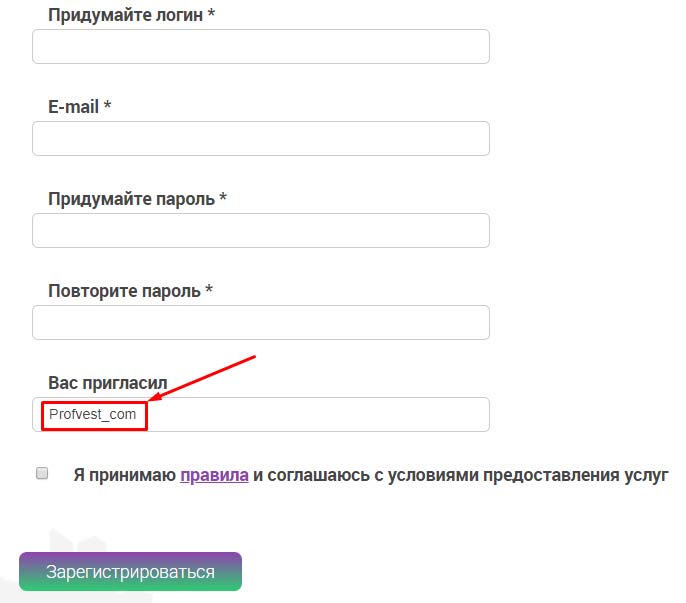
а. Регистрация должна быть задачей нескольких нажатий
Регистрация должна быть быстрой. Многих пользователей раздражает заполнение длинной регистрационной формы, что может повлиять на первоначальный коэффициент удержания приложения. Позвольте вашим пользователям войти в приложение, а затем вы сможете собрать информацию, необходимую для улучшения взаимодействия с пользователем. Вот несколько советов и примеров, как освоить дизайн страницы регистрации:
- Эмпирическое правило для UX гласит: « Больше опций, больше проблем ». Поэтому сделайте так, чтобы пользователям было легко начать использовать приложение. Спросите у них основные сведения, такие как имя, адрес электронной почты и пароль, когда они регистрируются. И как только они познакомятся с приложением, они могут заполнить остальные данные, чтобы получить доступ к функциям и функциям приложения, соответственно.
- Если ваше приложение не зависит от пола или возраста, не спрашивайте об этом пользователей при регистрации.
 Они могут обновить эту информацию позже при управлении своими профилями.
Они могут обновить эту информацию позже при управлении своими профилями. - Всегда предоставляйте своим пользователям альтернативу электронной почте для входа, например их учетные записи в социальных сетях. Среднестатистический пользователь Интернета имеет не менее 5 аккаунтов в социальных сетях. Чтобы упростить процесс проверки электронной почты, разрешите своим пользователям регистрироваться через свои учетные записи в социальных сетях.
Экраны входа с альтернативным вариантом входа
- Прежде чем пользователь подпишется на ваше приложение, вы можете дать ему больше уверенности в потенциале приложения, отобразив отзывы клиентов. Вот пример.
Экран входа в систему с обзором продукта
b. Использовать электронную почту как альтернативу имени пользователя
- Имя пользователя, состоящее из комбинации случайных чисел, трудно запомнить. Вот почему вместо этого хорошей идеей будет позволить пользователям войти через их адрес электронной почты и пароль.

- Вход через электронную почту также имеет преимущества безопасности. При использовании приложения имя пользователя видно всем. Это может быть преимуществом для тех, кто следит за учетной записью пользователя. С другой стороны, адрес электронной почты не виден другим без согласия пользователя. И в большинстве случаев общая электронная почта и электронная почта, используемая для входа, различаются.
в. Используйте номер мобильного телефона и OTP для входа в систему
Каждый может столкнуться с проблемой запоминания паролей. Чтобы избавить своих пользователей от этой проблемы, используйте номер мобильного телефона и OTP для входа в систему. Вот пример того, как вы можете реализовать эту идею экрана входа в систему:
Войти через номер мобильного телефона и OTP
d. Предложите вариант входа в другую учетную запись
Если ваше приложение предоставляет возможность автоматического входа в систему, как это делает Facebook (вход в одно касание или с 4-значным кодом доступа), дайте им возможность также войти в другую учетную запись.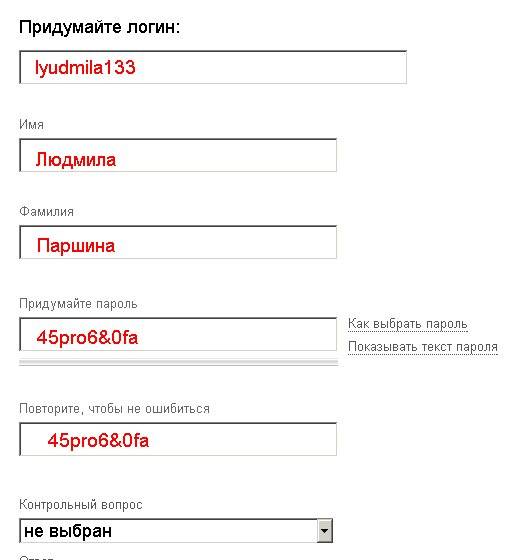
Экран входа с электронной почтой в качестве альтернативы имени пользователя
e. Упрощение сброса пароля на экране входа в систему
От разблокировки вашего смартфона до защиты нескольких учетных записей, мы используем и запоминаем несколько паролей. Поэтому совершенно очевидно, что если пользователь входит в учетную запись через долгое время, он может не вспомнить пароль. Итак, дайте своим пользователям возможность сбросить пароль прямо на экране входа.
Экран входа в систему с возможностью сброса пароля
ф. Информируйте пользователей о том, что вы делаете
Вы можете использовать эту идею дизайна экрана входа в систему, если ваше приложение новое и вы хотите дать им представление о вашей бизнес-модели или вашем приложении. Посмотрите, как это можно реализовать на примере ниже:
Экран входа в систему с информацией о бренде
g. Разрешить пользователям просматривать пароль
Как правило, пароли представляют собой комбинацию букв, цифр и специальных символов. При вводе паролей для входа в систему ваши пользователи могут вводить неправильный пароль, и поэтому им приходится делать еще одну попытку входа в систему. Чтобы избежать этой проблемы, дайте пользователям возможность просмотреть пароль перед входом в систему.
При вводе паролей для входа в систему ваши пользователи могут вводить неправильный пароль, и поэтому им приходится делать еще одну попытку входа в систему. Чтобы избежать этой проблемы, дайте пользователям возможность просмотреть пароль перед входом в систему.
Экран входа в систему, позволяющий просмотреть пароль
ЧИТАЙТЕ ТАКЖЕ: Пошаговое руководство по лучшим практикам проектирования UX для мобильного приложения
Какая идея экрана входа в систему лучше всего подходит для вашего приложения?
Для экрана входа в систему, который может улучшить взаимодействие с пользователем, важно понимать приложение и пользователя. Ваше приложение может не требовать добавления всех элементов (указанных выше) на экране входа в систему. Подтвердите требование вашего пользователя и создайте соответствующий дизайн.
10 Примеры дизайна страницы входа и рекомендации
С точки зрения пользователя, онбординг на веб-сайте или в приложении так же важен, как и другие функции.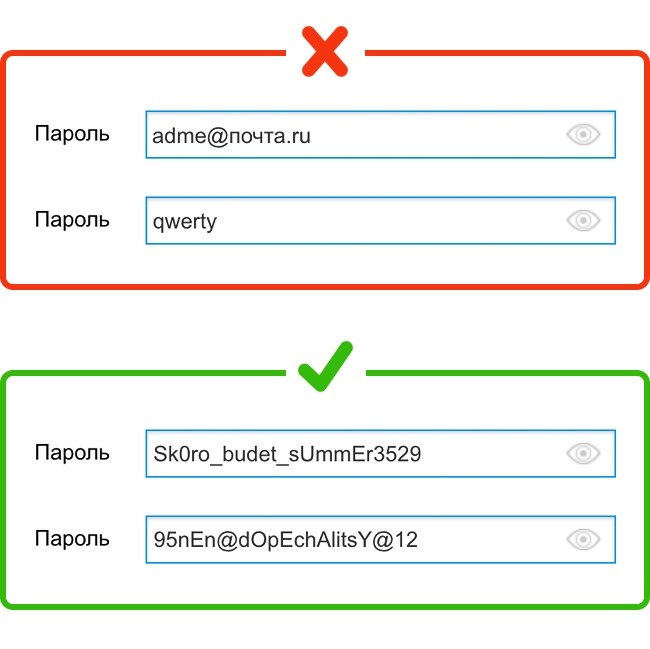 Привлекательный дизайн страницы входа, безусловно, поможет вам расширить клиентскую базу.
Привлекательный дизайн страницы входа, безусловно, поможет вам расширить клиентскую базу.
Поскольку разработка правильного экрана входа в систему может быть сложной задачей, мы обобщили наш опыт в этой статье, чтобы помочь вам сразу добиться наилучшего удобства использования.
Arounda, агентство дизайна цифровых продуктов, уже почти десять лет удовлетворяет потребности самых требовательных клиентов. Непревзойденный опыт и огромный опыт делают нас отличным партнером в разработке первостепенных цифровых решений.
Мы выбрали лучшие примеры дизайна страницы входа и передовой опыт, чтобы помочь вам создать адаптацию, которая понравится вашим пользователям. Содержание 0032
Резюме
Важность Дизайн страницы входа
Дизайн страницы входа — один из наиболее важных элементов взаимодействия с пользователем, поскольку он задает тон взаимодействия. И именно здесь вы можете завоевать или потерять доверие пользователей. Например, ваши потенциальные клиенты могут счесть это ненадежным или слишком сложным, особенно когда им необходимо предоставить свою личную информацию.
Например, ваши потенциальные клиенты могут счесть это ненадежным или слишком сложным, особенно когда им необходимо предоставить свою личную информацию.
Кроме того, пользователи входят в систему каждый раз, когда посещают ваш продукт. Поэтому очень важно сделать этот процесс удобным для них. Лучшие примеры страниц входа, которыми мы поделимся в этом посте, удобны для пользователя, следуют принципам интуитивно понятного дизайна и предоставляют четкие указания для действий пользователя. Кроме того, страница входа должна быть эстетичной и соответствовать общему виду продукта.
Удовлетворить всем этим требованиям может быть сложно. Но если вы это сделаете, ваши проекты получат самые высокие оценки.
Типы страниц входа
Существует несколько способов отображения информации пользователю с помощью дизайна страницы входа. Разница зависит от того, когда и как пользователи взаимодействуют с ним. Посмотрите на эти примеры дизайна страницы входа, которые лучше всего подходят для различных продуктов.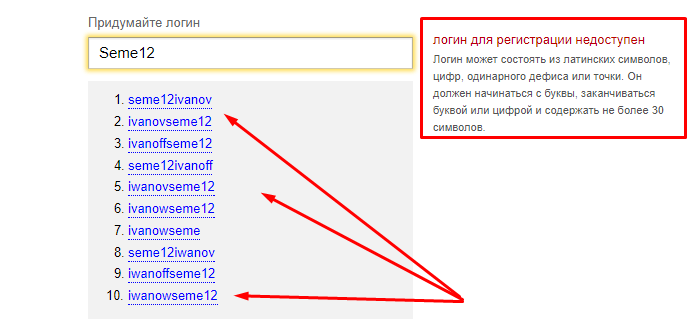
Модальный экран входа в систему
В UX модальное окно — это дочернее окно, которое прерывает текущий поток и требует немедленного взаимодействия с ним.
Вы можете использовать модальный дизайн страницы входа, чтобы привлечь внимание пользователей. Модальные экраны помогают пользователям сосредоточиться на процессе входа в систему, прежде чем двигаться дальше.
Иллюстрация страницы входа
Иллюстрация страницы входа должна быть четкой и понятной. Он привлекает пользователей с помощью иллюстраций, цветовой схемы и типографики и передает настроение приложения, веб-сайта или платформы.
Форма входа и иллюстрация
Среди лучших практик дизайна страницы входа есть формы входа с иллюстрациями. Вы можете использовать эту тактику, чтобы указать несколько типов учетных записей, позволяя пользователю выбрать один. Вместо того, чтобы просто сделать ваш бренд более узнаваемым, такие иллюстрации визуализируют разницу между ролями пользователей.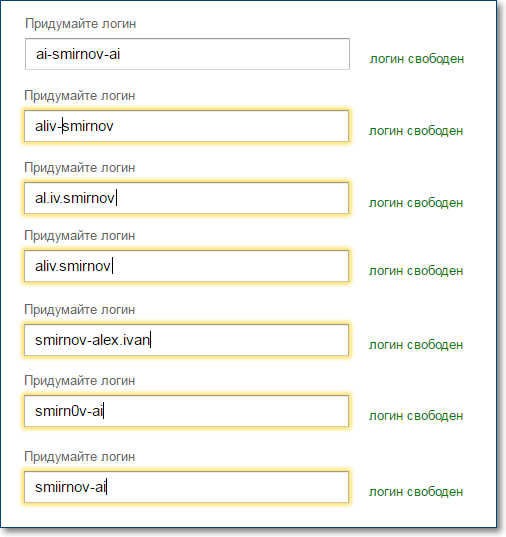
Передовые методы создания убедительного UX-дизайна страницы входа
Перечисленные ниже рекомендации по дизайну страницы входа помогут вам создать простую в использовании процедуру адаптации для вашего веб-сайта или приложения.
Укажите параметр Caps Lock
Пользователи часто случайно нажимают клавишу Caps Lock. Более того, они могут этого и не заметить, пытаясь снова и снова войти в систему.
Ваша страница входа может предотвратить это бремя, уведомляя пользователей, что у них включен Caps Lock. Это сэкономит пользователям время и усилия, поэтому они это оценят.
Обеспечивает мгновенную проверку ввода
Как и уведомление Caps Lock, проверка ввода экономит время и нервы пользователей. С его помощью они увидят любые проблемы до отправки формы. Таким образом, пользователи могут быстро исправить ошибки благодаря обратной связи.
Тем не менее, не забывайте отображать предупреждающее сообщение только после того, как пользователь закончит ввод. Кроме того, сообщение об ошибке должно четко описывать, что не так и как это исправить, добиваясь наилучшего дизайна страницы входа.
Кроме того, сообщение об ошибке должно четко описывать, что не так и как это исправить, добиваясь наилучшего дизайна страницы входа.
Четкое отображение требований к паролю
Лучшие примеры дизайна страницы входа включают требования к паролю. Почему? Потому что, к сожалению, пользователи склонны использовать слабые паспорта. Страница входа, отображающая критерии контроля паролей, поможет посетителям вашего веб-сайта или приложения повысить свою кибербезопасность.
Кроме того, лучше не скрывать требования к паролю в представлении по умолчанию, чтобы показать их, когда пользователь создает слабый пароль. Вместо этого сразу покажите полный список требований. Ваши пользователи будут вам благодарны за такую заботу.
Использовать соответствующую метку кнопки
Если вы хотите обеспечить положительный пользовательский опыт и создать наилучший дизайн страницы входа, все значки и кнопки должны соответствовать своему назначению. В противном случае они будут запутывать и отвлекать пользователей.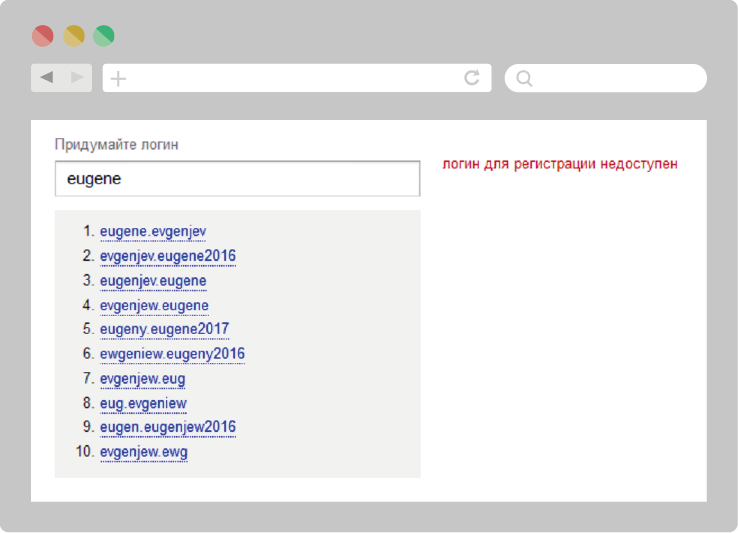 Так что стоит избегать общих фраз, таких как «Далее» и «Продолжить». Пользователи могут не понять, к чему это приводит.
Так что стоит избегать общих фраз, таких как «Далее» и «Продолжить». Пользователи могут не понять, к чему это приводит.
Разрешить переключение между входом в систему и регистрацией
Ваш продукт принимает как новичков, так и постоянных посетителей. И очень важно обеспечить возможность переключения между этими вариантами. Когда пользователь посещает ваш веб-сайт или приложение, он должен иметь возможность выбирать между формами входа и регистрации. Этот переход должен быть максимально простым и прозрачным.
Если пользователи не могут переключаться между страницей регистрации и страницей входа или наоборот, они будут чувствовать себя растерянными и разочарованными, что противоречит лучшим примерам дизайна страницы входа.
Использовать электронную почту вместо имени пользователя
Службы, используемые для запроса оригинальных логинов. Пользователям приходилось запоминать тонны логинов и позже вставлять свои адреса электронной почты. Поэтому сейчас такой дизайн страницы входа не актуален.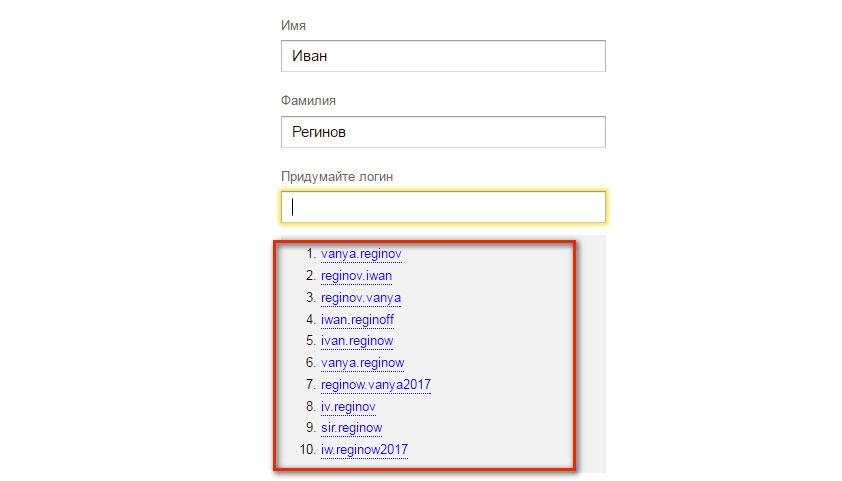 Вместо ника лучше попросить адрес электронной почты или номер телефона.
Вместо ника лучше попросить адрес электронной почты или номер телефона.
Таким образом, пользователи будут быстро регистрироваться, не запоминая свои имена пользователей.
Четко указать, почему пароль недействителен
После получения неверных данных система должна отобразить причину сбоя и напомнить о требованиях. Кроме того, он должен объяснить, как пользователи могут его изменить.
Никто не любит повторять пароль повторно. Избегайте этого, чтобы соответствовать лучшим примерам страницы входа и пользовательскому опыту.
Разделение процесса регистрации
В дизайне страницы входа процесс регистрации должен быть интуитивно понятным. Длинные формы пугают пользователей, заставляя их уйти. Вместо этого размещайте только актуальную информацию и избегайте всего, что отвлекает или перегружает.
Если необходимо получить различные данные, примените многоэтапную форму:
Определите этапы, относящиеся к свойствам
Упростите переход между этапами
Предоставьте пользователям возможность изучить а сводка данных, которые они ввели перед заполнением формы.

Разрешить Easy Password Recovery
Пользователи часто забывают свои пароли. Убедитесь, что они могут изменить их. В частности, вы можете добавить явную опцию «Забыли пароль». Он проведет потребителей через весь процесс, отправив ссылку для сброса пароля на зарегистрированный адрес электронной почты.
Упростите вход в систему с помощью функции «Запомнить меня»
Понятная функция «Запомнить меня» экономит время клиентов, когда они начинают использовать продукт. Затем, если они передумают, они могут снять флажок одним щелчком мыши.
Существуют споры о том, влияет ли этот параметр на безопасность. Но в любом случае, это повышает пользовательский опыт.
Резюме
Первое взаимодействие пользователя с вашим продуктом происходит во время входа в систему. Чтобы упростить им задачу, требуется интуитивно понятный дизайн страницы входа. Поскольку процесс входа в систему является частью общего UX продукта, одни и те же подходы помогают создать простую и всеобъемлющую форму с привлекательным внешним видом.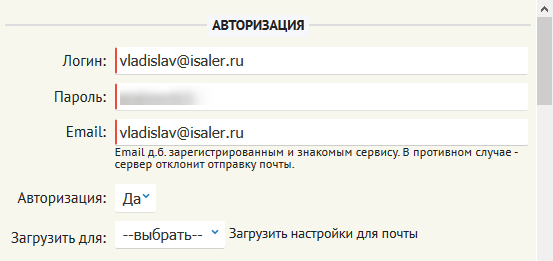

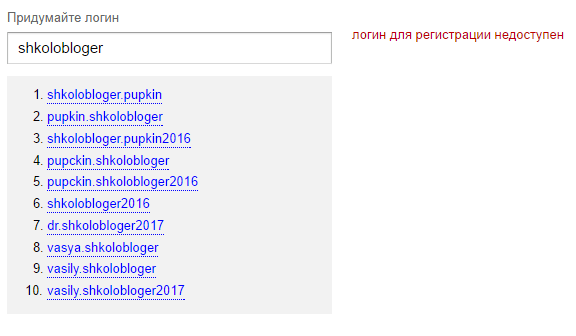 com
com )
)
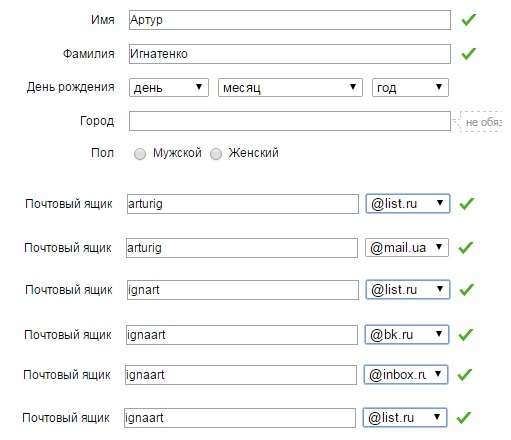
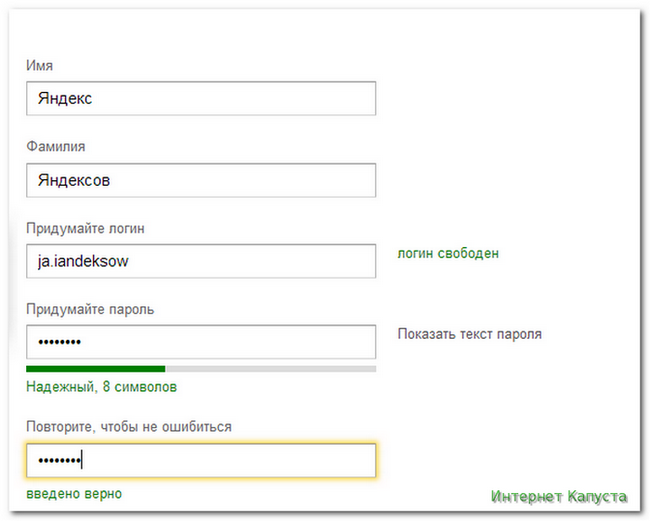 nic.ru
nic.ru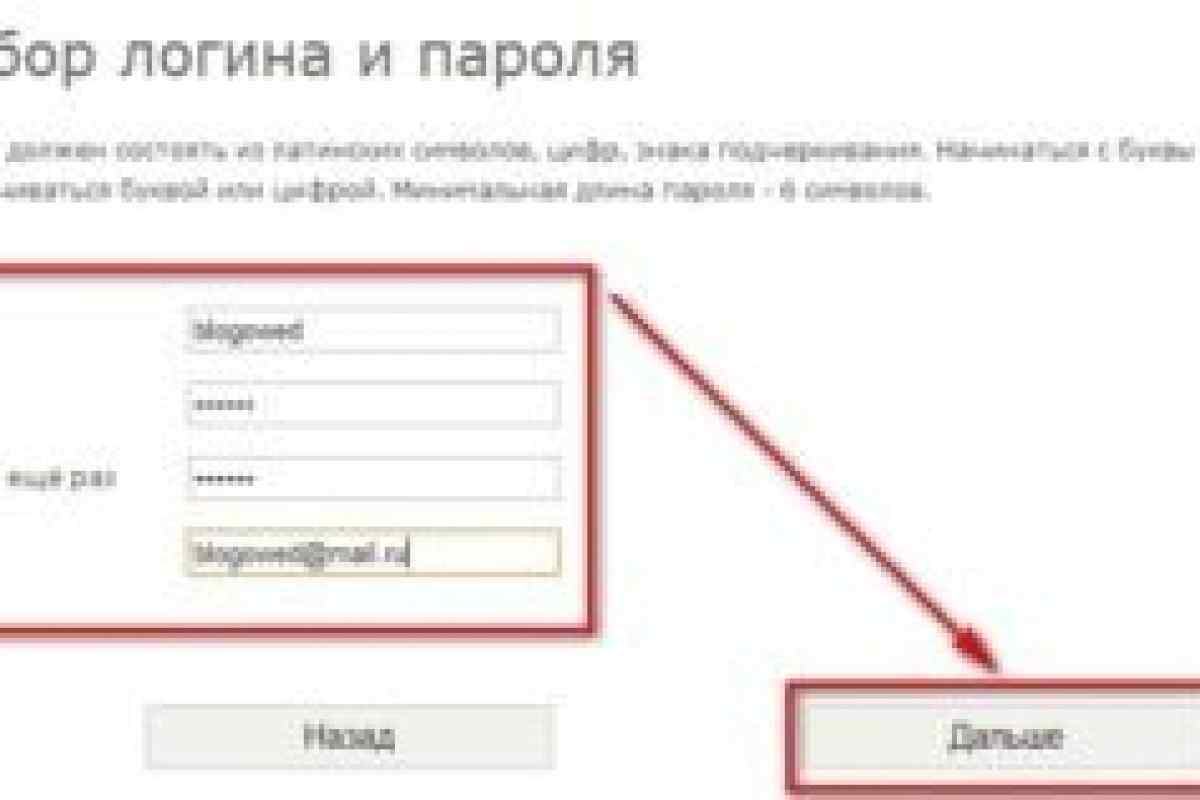 Они могут обновить эту информацию позже при управлении своими профилями.
Они могут обновить эту информацию позже при управлении своими профилями.

